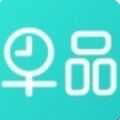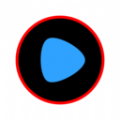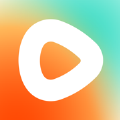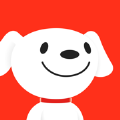iPhone手机是很多小伙伴都非常喜欢使用的手机类型,苹果手机的截屏方法和安卓手机的截屏方法是不一样的,很多人都不知道具体的操作方法,下面就由安卓乐园小编为大家详细讲解讲解iPhone快速截屏方法哦。
![iPhone怎么截屏?iPhone快速截屏方法介绍[多图]图片1](https://img.520apk.com/img2018/3/6/10/2018030690148202.jpg)
iPhone快速截屏方法介绍
1:快捷键截图
按【开机电源】键+【Home】键,就会听到“咔嚓”声, 这样就截屏成功了,截屏蔽保存在手机的相册中。这种方法就只需要按两个键就可以了。
![iPhone怎么截屏?iPhone快速截屏方法介绍[多图]图片2](https://img.520apk.com/img2018/3/6/10/2018030632166170.jpg)
2:Assistive Touch截图
这首方法是直接进入手机“设置”选项中,设置—通用—辅助功能—打开Assistive Touch。点击小圆点里面的设备,在小圆点这里再选择更多,点击屏幕快照,完成截屏。
其实具体的操作方法十分简单,用户可以选择以上两种截屏方法,可以自由选择截屏哦。截屏的图片可以直接在手机图片中查看哦,有什么疑问可以实时在线留言。